TP-Link TL-PA7017 KIT – обзор и настройка гигабитных Powerline адаптеров
Powerline адаптеры – это наверное самые загадочные и непопулярные сетевые устройства. Я уверен, что многие даже не догадываются о существовании таких устройств, которые позволяют передавать интернет по обычной электропроводке. А они есть, и есть много ситуаций, в которых такие устройства могут очень даже пригодиться. Сегодня я расскажу о комплекте гигабитных Powerline адаптеров TP-Link TL-PA7017 KIT. Данный комплект состоит из двух адаптеров, которые позволяют обеспечить проводное высокоскоростное подключение по электропроводке.
Давайте сначала рассмотрим технические характеристики TP-Link TL-PA7017 KIT, простыми словами расскажу как это работает, посмотрим внешний вид этих адаптеров, а затем перейдем к настройке. Адаптеры TP-Link TL-PA7017 используют проводную технологию HomePlug AV2. О данном стандарте и о самих адаптерах я подробно рассказывал в отдельной статье: стандарт HomePlug AV и PowerLine-адаптеры: что это, и как работает. Стандарт HomePlug AV2 позволяет обеспечить соединение со скоростью до 1200 Мбит/с по обычной электропроводке в рамках дома, квартиры, офиса и т. д.
В комплект TP-Link TL-PA7017 KIT входит два одинаковых адаптера стандарта AV1000 (до 1000 Мбит/с). Схема работы очень простая: один адаптер подключается в розетку возле роутера. К нему по сетевому кабелю подключается интернет от роутера. Второй адаптер мы включаем в розетку в другой комнате. Возле игровой приставки, Smart TV телевизора, ПК, и подключаем наше устройств ко второму адаптеру с помощью сетевого кабеля. Лучше всего эта схема показана на этой картинке (с сайта TP-Link):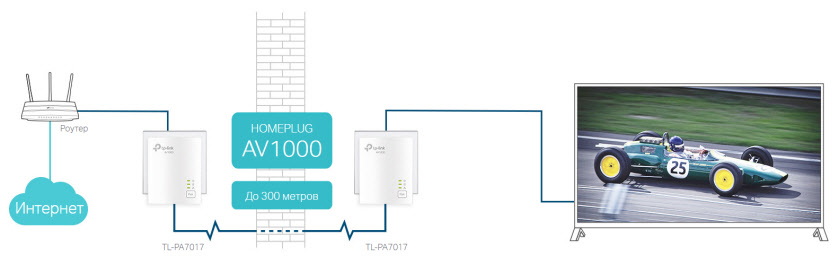 Получается, что один адаптер получает интернет от роутера и запускает его в электрическую сеть, а второй адаптер вылавливает его оттуда и передает на тот же телевизор. Радиус действия сети до 300 метров. Скорость подключения до 1000 Мбит/с. Из других фишек данного комплекта: максимально простая настройка и экономия электроэнергии до 85% (в режиме «Энергосбережение»).
Получается, что один адаптер получает интернет от роутера и запускает его в электрическую сеть, а второй адаптер вылавливает его оттуда и передает на тот же телевизор. Радиус действия сети до 300 метров. Скорость подключения до 1000 Мбит/с. Из других фишек данного комплекта: максимально простая настройка и экономия электроэнергии до 85% (в режиме «Энергосбережение»).
Зачем нужны эти адаптеры? Чтобы обеспечить быстрое и стабильное подключение к интернету в том месте, где нет возможности проложить сетевой кабель. К тому же, не всегда есть возможность подключить устройства к интернету по Wi-Fi. Ну и у беспроводного подключения есть свои минусы (низкая скорость, слабый сигнал, помехи и т. д.). А с помощью таких адаптеров можно без проблем подключить к роутеру тот же Smart TV телевизор, игровую приставку, или другое устройство. При необходимости можно докупить еще несколько адаптеров, подключить их в сеть и использовать для подключения других устройств. А есть еще Powerline усилители Wi-Fi сигнала.
Обзор TP-Link TL-PA7017 KIT
Поставляются адаптеры TP-Link TL-PA7017 вот в такой коробочке:

В комплекте два адаптера, два сетевых кабеля (длиной 2 метра) и инструкции.

На лицевой панели адаптера расположены три индикатора: питание, Powerline и Ethernet. Так же есть одна кнопка "Pair", которая нужна для создания защищенной сети между адаптерами.

Снизу находится один порт Gigabit Ethernet.

Адаптеры очень компактные. Выглядят современно. Сделаны очень качественно.

С адаптерами ознакомились, можно переходить к настройке.
Настройка TP-Link TL-PA7017 KIT: подключаем телевизор к интернету с помощью Powerline адаптера
Допустим, маршрутизатор у меня размещен в коридоре, а телевизор на кухне. Мне нужно подключить телевизор к интернету с помощью кабеля. По Wi-Fi нет возможности подключиться (в телевизоре нет Wi-Fi, плохая скорость и т. д.). Проложить сетевой кабель от роутера к телевизору у меня возможности нет.
Берем один адаптер TL-PA7017 KIT, включаем его в розетку возле роутера и соединяем их с помощью сетевого кабеля.

В другой комнате, возле телевизора включаем второй адаптер, ждем пока загорится индикатор "Powerline" (который посередине) и подключаем сетевой кабель от Powerline адаптера к телевизору (ПК, PlayStation, другому роутеру, или что там у вас). Адаптеры соединяются автоматически!

Все! Интернет на телевизоре уже работает! Если у вас телевизор со Smart TV, конечно. Просто LAN-порт на телевизоре может быть для подключения к локальной сети, для трансляции видео по DLNA. И если вы хотите настроить DLNA, то такая схема подключения тоже подойдет.
Настройка безопасной Powerline сети
Есть возможность выполнить настройку защищенной сети. Это нужно для того, чтобы кто-то другой не смог включить еще один такой же адаптер и автоматически присоединится к сети. Не знаю насколько это актуально именно для домашней сети (так как сеть работает в рамках одного электрического счетчика), но если такая возможность есть, то лучше настроить безопасную сеть.
Для этого нужно на одном устройстве нажать на кнопку "Pair" (замигает индикатор питания).

Затем на другом адаптере так же нажимаем на кнопку "Pair". На кнопку нужно нажать в течении двух минут. Ждем, пока индикатор питания перестанет мигать. Адаптеры будут объединены в безопасную сеть.
Если вы захотите подключить еще один адаптер, то просто включите его в розетку, нажмите кнопку "Pair" на одном из устройств в защищенной сети и нажмите "Pair" на новом адаптере.
Я подключил кабель от адаптера к ноутбуку, чтобы проверить скорость соединения. К сожалению, у меня подключение к интернету до 100 Мбит/с, поэтому я не смогу продемонстрировать все возможности этих гигабитных адаптеров. Но при подключении через TL-PA7017 ноутбук выдал почти 100 Мбит/с, как и при подключении напрямую к маршрутизатору.

Это отличное решение для подключения устройств, которым необходимо быстрое и стабильное подключение к интернету. Такой способ будет работать намного лучше беспроводного моста. Когда возле устройства устанавливается второй роутер и настраивается подключение по Wi-Fi к главному роутеру. Можно в офисе подключить компьютеры к сети с помощью адаптеров TP-Link TL-PA7017. Вариантов использования очень много.


 5994
5994 Как подключить и настроить коммутатор (свитч) TP-Link? На примере TP-Link TL-SF1005D
Как подключить и настроить коммутатор (свитч) TP-Link? На примере TP-Link TL-SF1005D  Как сбросить настройки TP-Link Deco (Mesh Wi-Fi системы)?
Как сбросить настройки TP-Link Deco (Mesh Wi-Fi системы)?  Вход в настройки TP-Link Deco – 192.168.68.1 или tplinkdeco.net
Вход в настройки TP-Link Deco – 192.168.68.1 или tplinkdeco.net  Подключение и настройка Wi-Fi роутера TP-Link Archer AX23
Подключение и настройка Wi-Fi роутера TP-Link Archer AX23
Вопрос — допускается подключение свича, например для ТВ и НD приставки.
Думаю, что да. Но я не проверял. Лучше, конечно, спросить у поддержки TP-Link.
Привет , у меня от одного адаптера через свич подключены телевизор и ПС4
получается Power line намного эффективней поставить частном доме вместо ретранслятора?а как сделать чтобы power line раздавал Wi-Fi?
Можно, например, подключить ко второму адаптеру точку доступа, или еще один роутер.
Но там в линейке Powerline адаптеров есть адаптеры с Wi-Fi. Например, TL-WPA7510 KIT, TL-WPA4226KIT.
Живу в частном доме, хочу провести проводной интернет, но в дом вести не хочу, могу я протянуть интернет в гараж, туда идет линия 230В из дома, в гараже подключить интернет кабель напрямую к первому адаптеру, а дома через 2 адаптер подключить к wifi роутеру
Можно так подключить. Я не советовал бы это делать. В доме может быть нестабильное и медленное соединение.